Wer einen Film zu Hause genauso sehen möchte, wie es sich die Filmemacher vorgestellt haben, der muss seinen Projektor auf Norm kalibrieren. Hier zeigen ich Schritt für Schritt, wie leicht das funktioniert.

Typischer Testaufbau. Der Messkopf ist exakt mittig auf die Leinwand ausgerichtet. Das Notebook zeigt das Messergebnis an.
FARBEN SIND KEINE FRAGE DES GESCHMACKS
Für die Filmindustrie wurden verschiedene Standards eingeführt. An diese Standards halten sich alle beteiligten Personen, die mit einem Filmprojekt zu tun haben, damit in den verschiedenen Produktionsprozessen dieselben Farbmischungen verwendet werden. Am Ende soll der Zuschauer das Werk so sehen, wie es sich der Filmemacher vorgestellt hat. Das schließt natürlich auch die Projektion mit ein. Oftmals sind Filme ab Werk stark stilisiert. Beispielsweise sind die Farben von „Matrix“ durchweg Grün gefiltert, „Underworld“ wurde vorwiegend in blaue Farben getaucht, und „The Dark Knight“ enthält sogar unterbelichtete Szenen, um die Special-Effects unauffälliger in die Realaufnahmen einzubinden. Um diese Filme im Heimkino wie vorgesehen zu erleben, muss der Projektor exakt auf Norm eingestellt sein.

Foto: Michael B. Rehders – Film mit korrekten Farben im Heimkino erleben.
Erste Schritte
Es gibt mehrere Möglichkeiten, um Projektor und TV-Gerät zu kalibrieren. Idealerweise geschieht die Einstellung mit Hilfe von Messkopf, aktueller Software und entsprechender Testbilder. Während der Profi meist hochwertiges Equipment nutzt, um regelmäßig und schnell präzise Messungen durchzuführen, gibt es auch preiswerte Alternativen für den Enthusiasten. Diese erschwinglichen Sensoren bieten bereits vorzügliche Ergebnisse. Allerdings „arbeiten“ die günstigen Messköpfe meist deutlich langsamer, und die (kostenlose) Software ist weniger komfortabel bedienbar. Mit steigenden Preisen erhöht sich der Komfort. Am Ende stehen dann automatische Kalibrierungssysteme in Projektoren.
FILME MIT RICHTIGEN FARBEN ERLEBEN

Foto: Michael B. Rehders (Originalaufnahme)
Bild Mitte: Das Original zeigt über dem Eifelturm feine Wolkenstrukturen. So sieht das Bildergebnis im optimalen Fall aus, wenn Helligkeit und Kontrast richtig eingestellt sind.
Bild links: Wenn der Kontrastregler zu niedrig eingestellt ist, reduziert sich neben der Luminanz auch der Kontrastumfang. Neben der Spitze des Eifelturms werden sogar Artefakte (Störungen) in den Wolken erzeugt.
Bild rechts: Wird der Kontrastregler am Projektor zu hoch eingestellt, überstrahlen feine Details nahe Weiß. Die feine Wolkenstruktur geht dann sichtbar verloren. Das ist ein typischer „Shop-Modus“, damit das Bild auf den ersten Blick brillanter erscheint.
Damit keine Details nahe Schwarz und Weiß verloren gehen, sollte Helligkeit und Kontrast sorgsam eingestellt werden. Weiter unten erkläre ich, wie das ganz einfach geht.

Datacolor Spyder X und X-Rite i1 Display Pro sind bestens geeignet, um Projektor und TV zu kalibrieren.
Preise und Bezugsquellen
Der i1 Display Pro ist hingegen unsere Empfehlung für HCFR, weil dieser Sensor Plug & Play mit der Open-Source-Software funktioniert. HCFR erkennt den i1 Display Pro sofort, während der Spyder X erst sehr umständlich installiert werden muss.
Wer noch höhere Ansprüche an präzisen Messergebnissen hat, greift zum X-Rite i1 Pro 2 oder Hubble.
Die benötigte Software ist gleichfalls kostenlos. Zur Kontrolle empfehlen wir zusätzlich die Burosch Testbilder.
Der Vollständigkeit halber eine unvollständige Auswahl an Hard- und Software für die Kalibrierung von Projektoren und TV-Geräten.
- Sensoren und Stativ:
X-Rite i1 Display Pro (ab 160,- Euro)
Spyder X (ab 110,- Euro)
i1 Pro 2 (ab 1.200,- Euro)
X-Rite Hubble (ab 2.500,- Euro)
Reisestativ (ab 30,- Euro) - Kalibrierungs-Software
HCFR (kostenlos von www.avsforum.com)
CalMAN (ab 2.000,- Euro) - Testbilder:
AVS HD 709 (kostenlos als Freeware zum Download)
DVE Digital Video Essentials: HD Basics (Blu-ray um 20 Euro)
Burosch (Blu-ray um 20 Euro, Testbilder zum kostenlosen und kostenpflichtigen Download)
Testbilder für HDR und SDR habe ich direkt verlinkt. Dafür ganz nach unten scrollen.

Werden die Testbilder auf einem USB-Stick abgelegt, können diese von vielen Blu-ray-Playern korrekt ausgelesen und zu Projektor und Fernseher übertragen werden. Damit kommen die Testsignale von dem Player, von denen auch später die Filme zugespielt. Allerdings sollte beim Blu-ray-Player darauf geachtet werden, dass dieser auf „Direkt“ steht. Ansonsten können aktive Schärfefilter und Helligkeitsregelungen Bildfehler bei der Kalibrierung verursachen.
Grundeinstellungen für Projektor und TV
Kalibrierung bedeutet Einstellen. Viele Projektoren und Fernseher bieten bereits gute Werkseinstellungen, um natürliche Farben wiedergeben zu können. In nur wenigen Fällen ist ein derartiger Modus aktiviert, wenn die Geräte frisch aus dem Karton entnommen und eingeschaltet werden. Folgende Einstellungen sind bereits die „halbe Miete“, um ein gutes und normnahes Bild zu erhalten.
Farbraum: REC 709 (oftmals auch als „Standard“ und „Normal“ bezeichnet)
HDMI: Normal (oftmals auch als „Begrenzt“, „Standard“ oder „16-235“ bezeichnet)
Bildmodus: Film (oftmals auch als „Standard“, „Rec.709“ oder „Reference“ bezeichnet)
Gamma: ITU-R BT1886 oder alternativ 2.2 oder 2.4 für THX zertifizierte Filme
Farbtemperatur: 6500 Kelvin (auch als „D65“ bekannt)
Digitale Blendenregelungen (Auto-Iris): Für die Kalibrierung ausschalten. Nach der Kalibrierung kann sie auf Wunsch aktiviert werden.
Digitale Schärfefilter (wie Reality Creation, Multi Pixel Control, Detail Clarity): Für die Kalibrierung ausschalten. Nach der Kalibrierung kann sie auf Wunsch aktiviert werden.
Rauschfilter (wie Rauschreduktion, Geräuschreduzierung): Grundsätzlich ausschalten! Diese Rauschfilter verringern in aller Regel die Feinauflösung.
Dynamische Kontrastregelungen (wie Contrast-Enhancer): Für die Kalibrierung ausschalten. Nach der Kalibrierung können diese Tools wieder aktiviert werden.
Helligkeit: Mit Schwarzbild einstellen (siehe nachfolgendes Kapitel) und mit dem Clipping Schwarz-Testbild kontrollieren, ob alle Abstufungen nahe Schwarz zu sehen sind.
Kontrast: Mit White-Clipping-Testbild einstellen

Der BenQ TK850 wird im Bildmodus „Sport“ ausgeliefert. Dieser ist zwar sehr hell, was auf Kosten der Farben geht. Auch gibt es Säume, die gut an den Dächern zu sehen sind.

Im Bildmodus „Cinema“ stellt der BenQ TK850 bereits präzise Farben dar. Auch die unschönen Säume an den Dächern sind hier nicht vorhanden, weil der Schärferegler optimal eingestellt ist.
LOS GEHTS!
Einstellung von Helligkeit und Kontrast
Achten Sie darauf, dass das helle Notebookdisplay nicht auf die Leinwand scheint, weil dadurch Messungen in dunklen Bereichen verfälscht werden. Beim Messdurchlauf reduzieren Sie die Display-Helligkeit soweit, dass Sie gerade noch die Werte ablesen können.
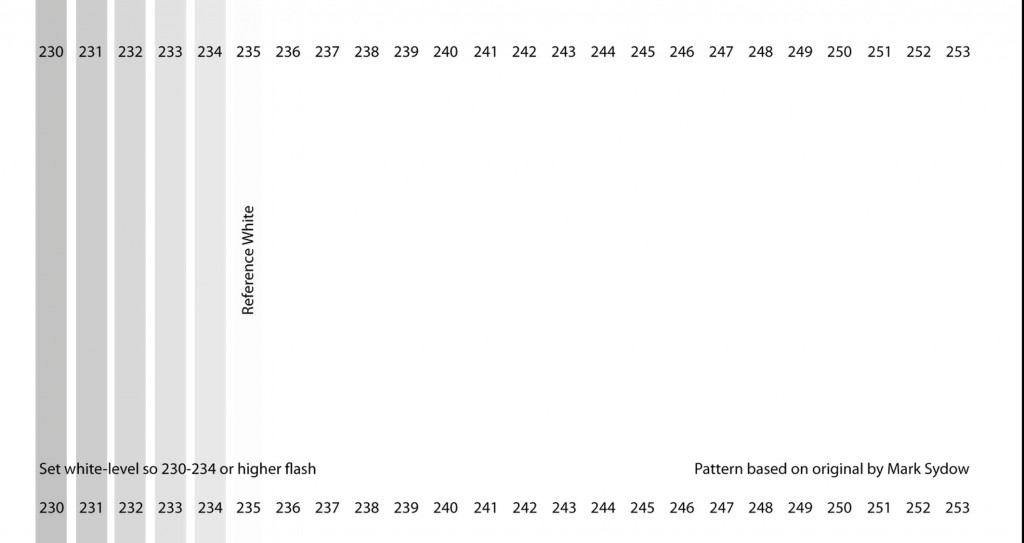
Kontrast
AVS-White-Clipping-Testbild um den Kontrast einzustellen. Feinste Abstufungen nahe Weiß können damit kontrolliert werden.
Mit dem Kontrastregler im Bildmenü wird der Weißpegel eingestellt. Von 235 und darüber sollte alles Weiß sein. Die Pegel darunter sollten zunehmend dunkler werden. 234 sollte sich gerade eben vom Weiß abheben.
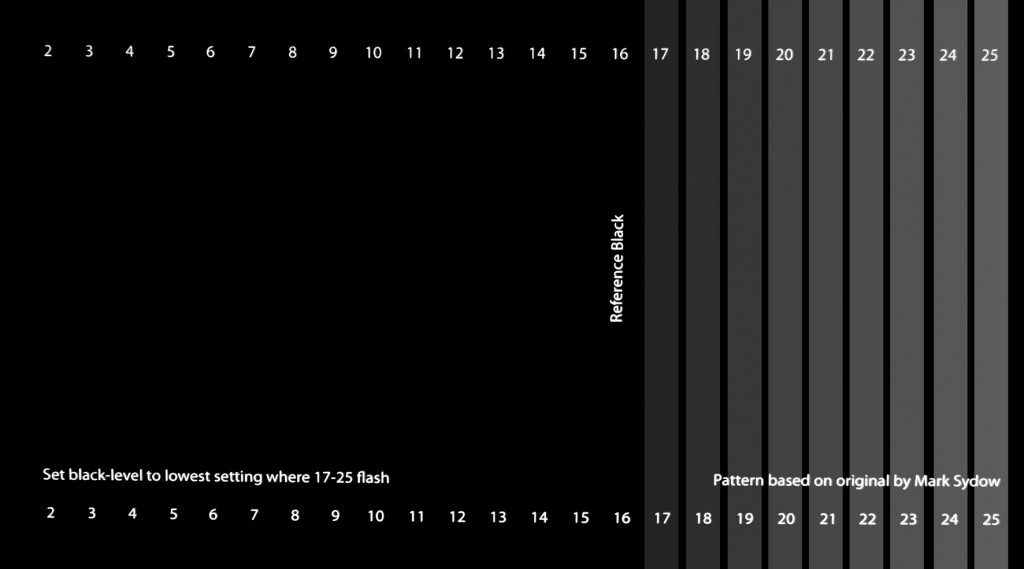
Helligkeit
AVSHD-Clipping-Black-Testbild zur Einstellung der Helligkeit. Feinste Abstufungen nahe Schwarz können damit kontrolliert werden.
1. Um den Schwarzwert ideal auf die Räumlichkeit einzustellen, wird zunächst ein Schwarzbild (0 IRE) projiziert. Der Regler Helligkeit wird ein paar Klicks erhöht, bis das Schwarz gut aufgehellt erscheint. Danach wird der Wert so lange reduziert, bis das Schwarz nicht mehr dunkler wird. Im Zweifel einfach zwischen 2 Werten (z. B. – 2 und -3) hin und her klicken. Auf diese Weise wird der bestmöglich raumabhängige Schwarzwert erzielt.
2. Mit dem Clipping Schwarz-Testbild von AVSHD 709 (Foto oben) kann danach der Bereich nahe Schwarz kontrolliert werden. Alle sichtbaren Bildinhalte ab 17 blinken periodisch, damit diese vom Schwarz leichter zu unterscheiden sind. Idealerweise ist der Wert 16 bereits Schwarz. 17 sollte zu „erahnen“ sein. Ab 18 sollten die Werte zunehmend heller werden.
Sollten 17 oder 18 nicht mehr zu sehen sein, können diese mittels des Gamma EQ entsprechend „sichtbar“ gemacht werden. Wenn der Projektor diese Funktion nicht besitzt, muss sich der Nutzer entscheiden zwischen bestem Schwarz und bester Durchzeichnung. Die beste Durchzeichnung wird für einen etwas schlechteren Schwarzwert geopfert, da der Helligkeitsregler minimal angehoben werden muss.
Nach den Einstellungen beide Testbilder nochmals kontrollieren und gegebenenfalls korrigieren, weil die Helligkeit- und Kontrastregler teilweise interagieren.
KALIBERUNG MIT HCFR
Messkopf einrichten

Richtig: Der Messkopf wird auf ein Stativ geschraubt. Eine Stativhalterung gehört zur Ausstattung des Messköpfe. Anschließend wird der Sensor so zur Bildwand ausgerichtet, dass er die Bildwandmitte erfasst, ohne seinen eigenen Schatten zu messen. Der Abstand sollte um die 30 cm betragen.

Falsch: Der Messkopf misst seinen eigenen Schatten auf der Leinwand. Dadurch entstehen falsche Messergebnisse.
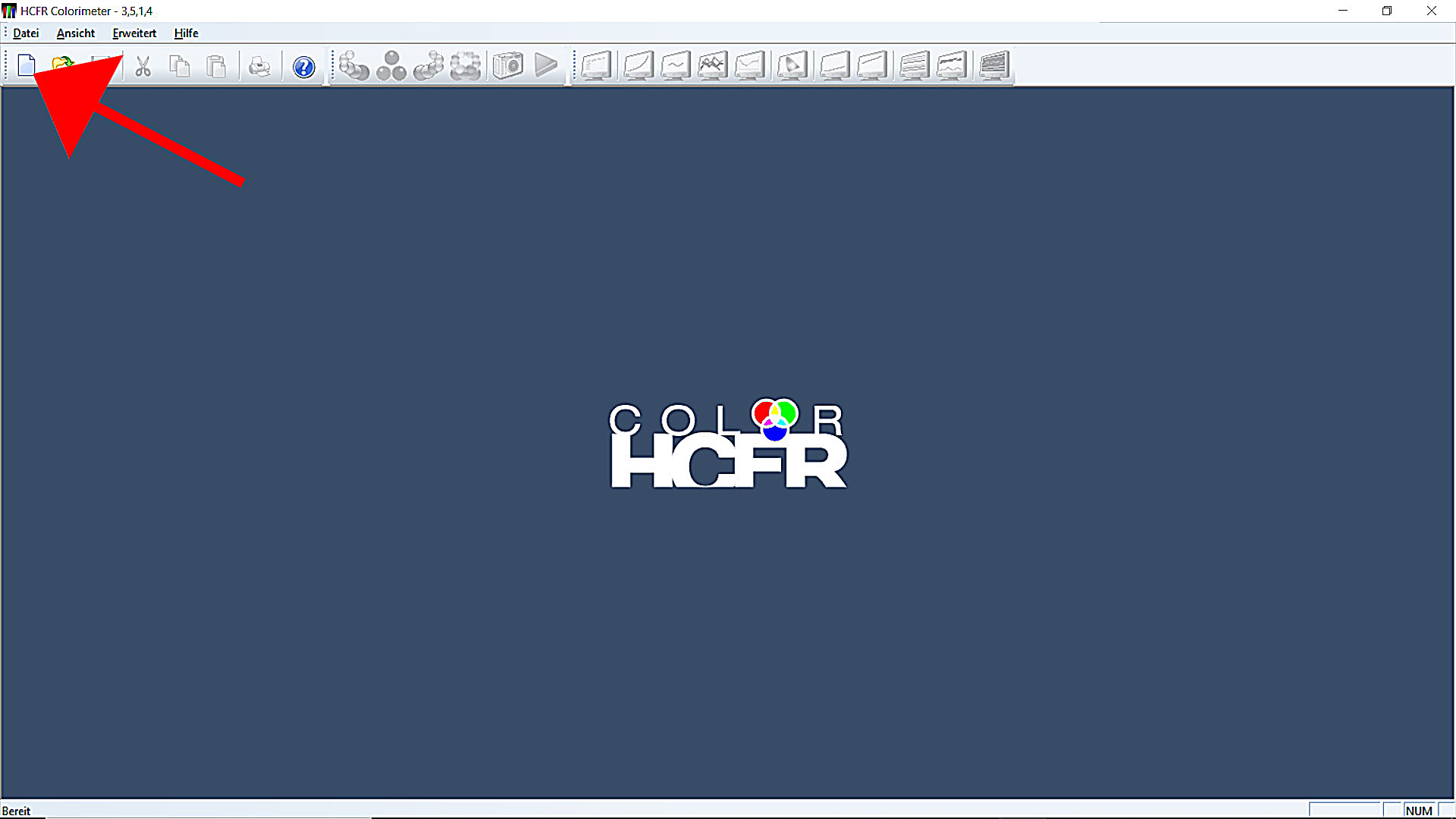
HCFR wird gestartet. Zur Einrichtung wird zunächst eine neue Datei geöffnet (Pfeil).
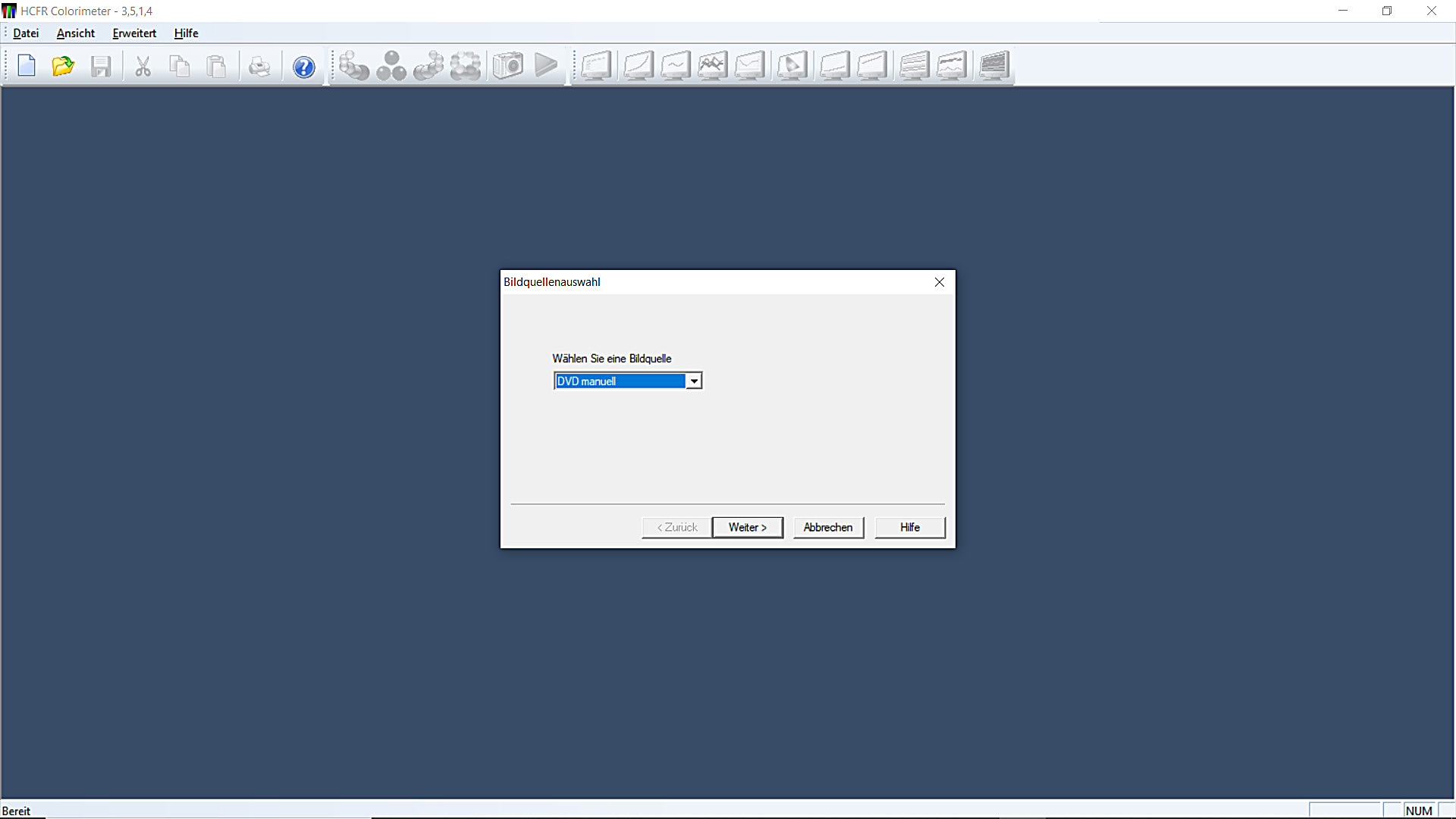
Die Testbilder werden vom USB-Stick oder DVD/Blu-ray zugespielt.
Weiter!
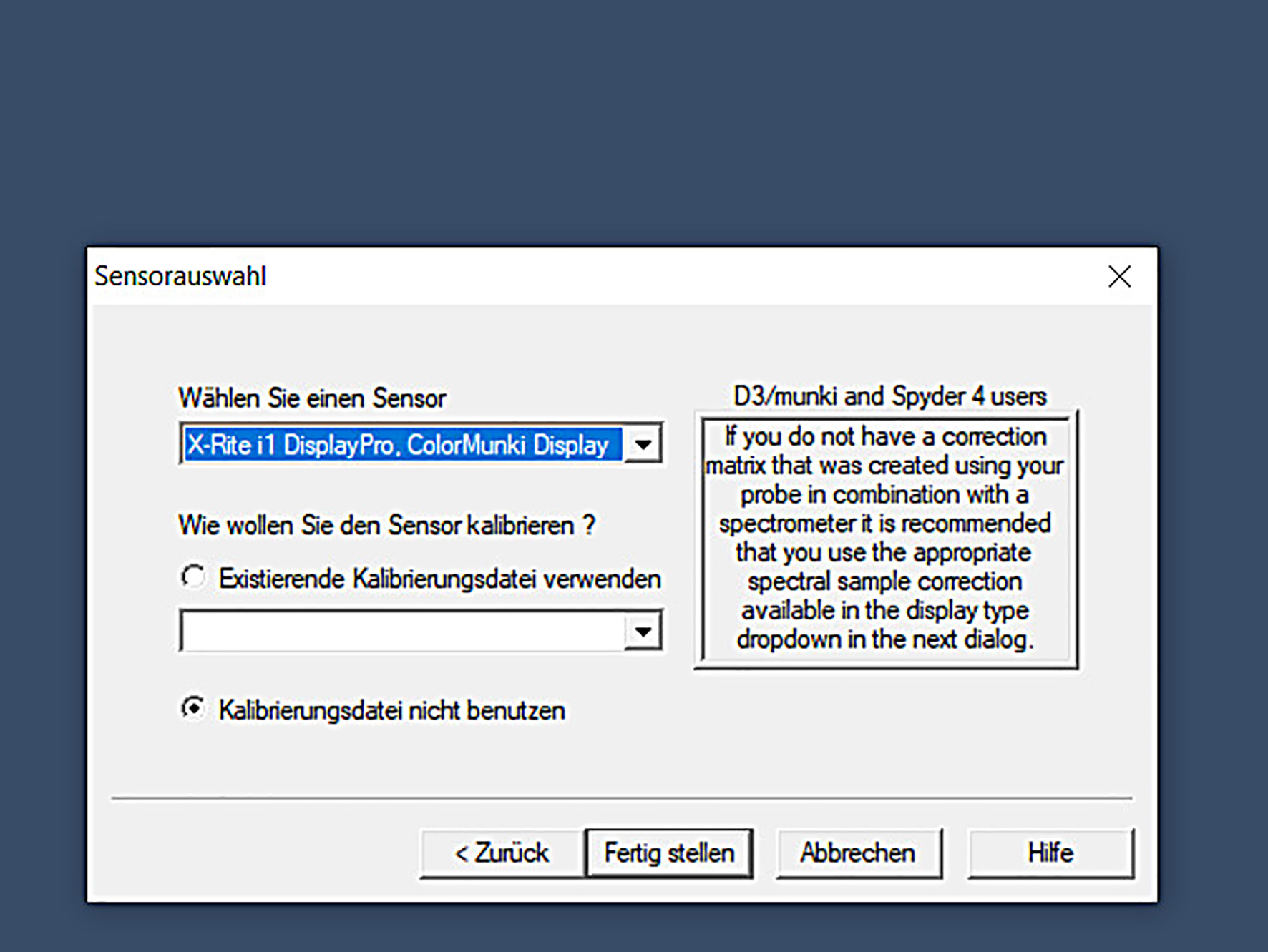
Der X-Rite i1 Display Pro wird erkannt, ansonsten bitte auswählen.
Fertig stellen.
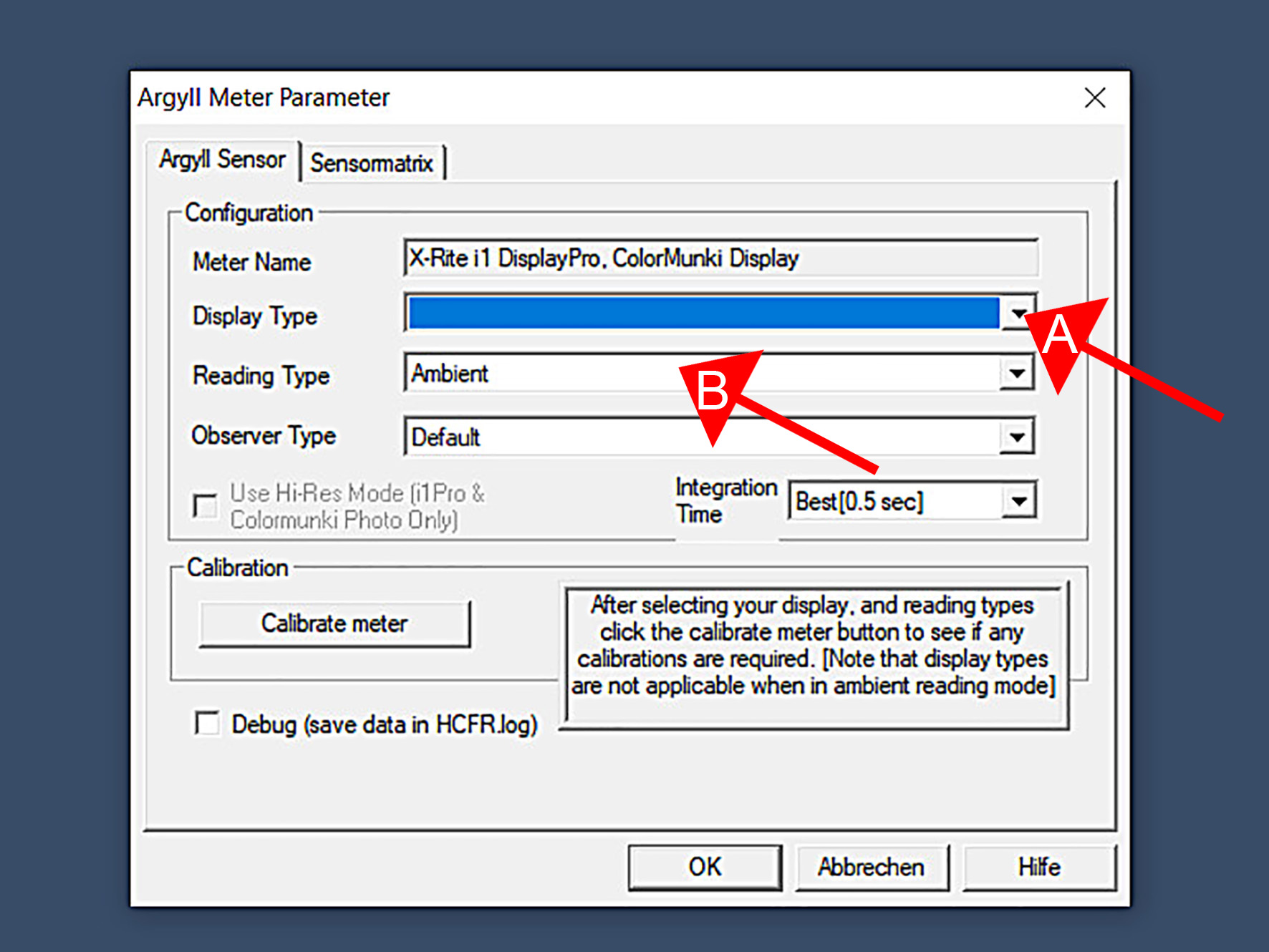
A: „Display Type“ bleibt leer!
B: Auf „Reading Type: Display“ umstellen, wenn der Diffusor vor dem i1 weggeklappt ist.
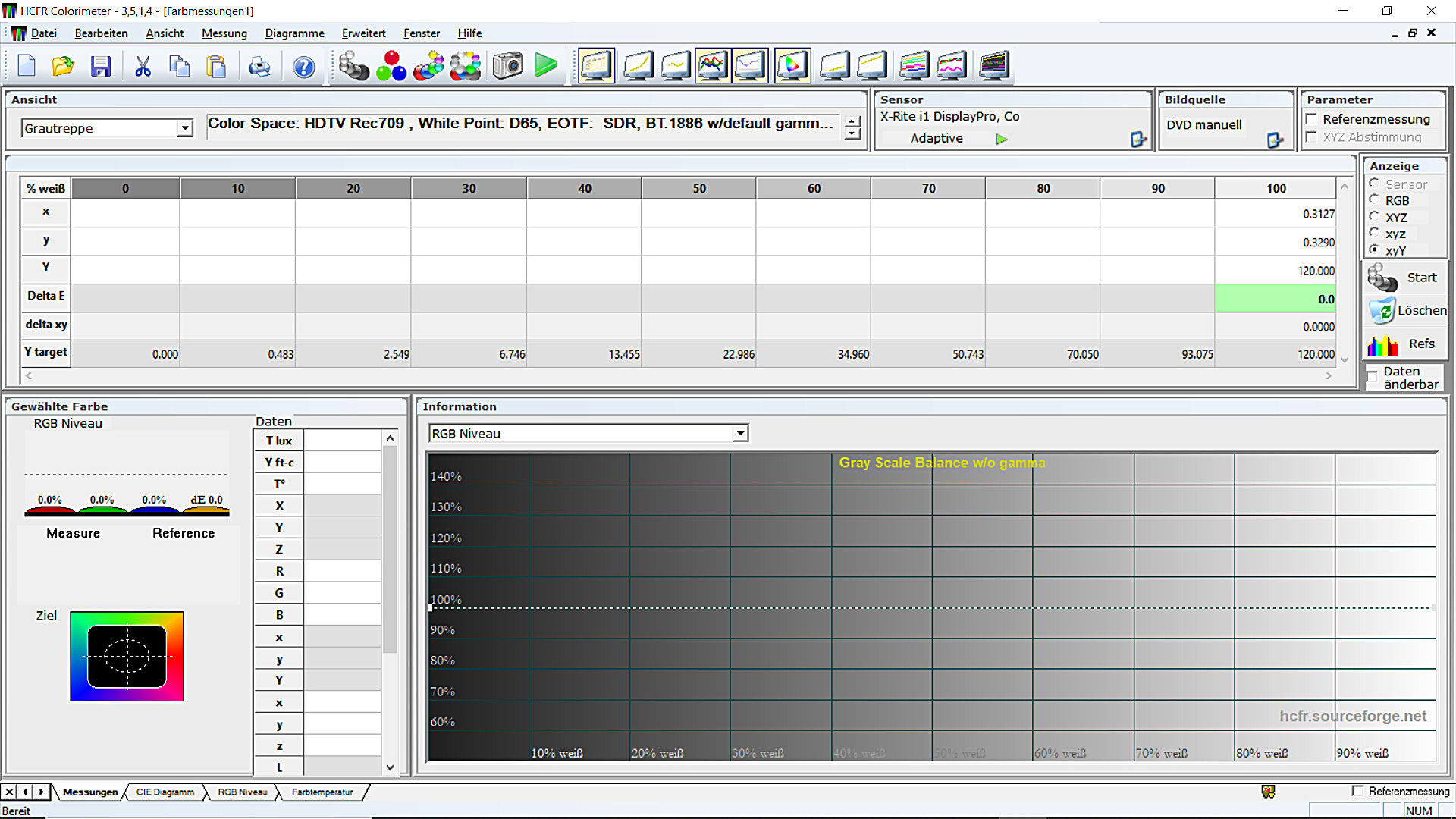
HCFR ist nun geöffnet.
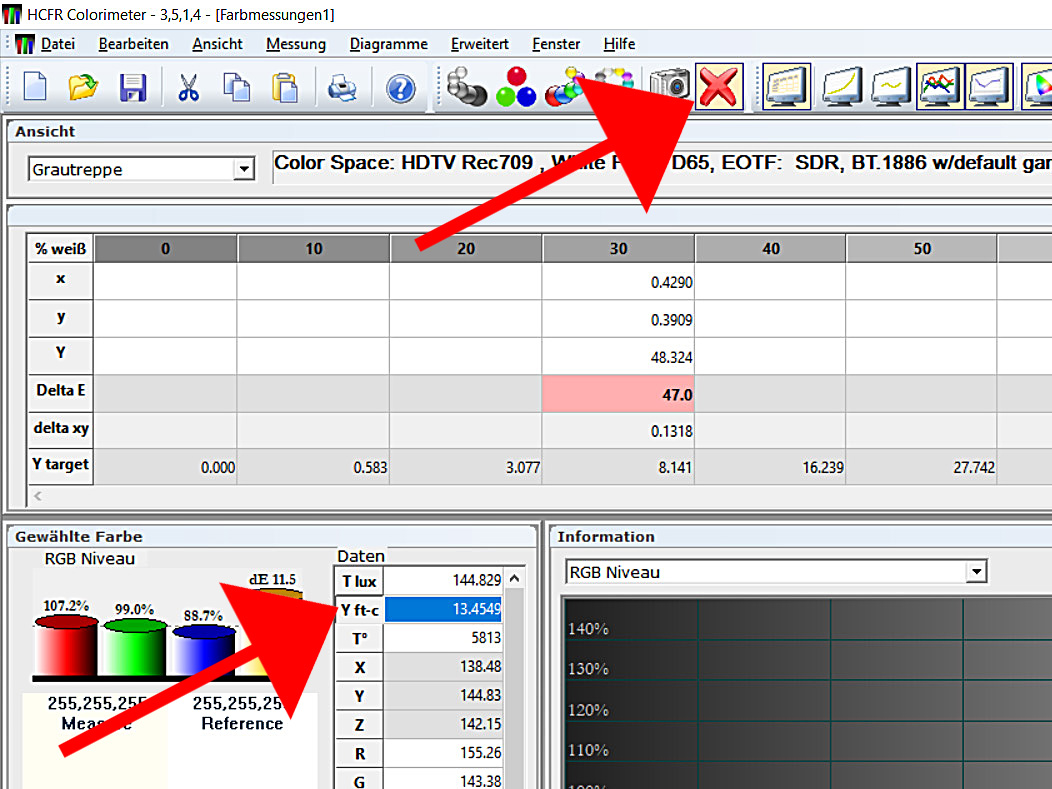
Starten Sie nun die Dauermessung in dem sie das grüne Pfeilsymbol anklicken (oberer Pfeil). Kontrollieren Sie die Y fT (Footlambert).

Jetzt drehen Sie den Sensor nach links und rechts, bis der höchste Footlambert-Wert erscheint. Anschließend wird der X-Rite so lange nach unten und nach oben austariert, bis auch hier der höchste Leuchtdichtewert (fL) erscheint.
Führen Sie diese Arbeit überaus gewissenhaft durch, weil davon das beste Ergebnis der nachfolgenden Kalibrierung abhängt.
Anschließend wird oben auf das rote X geklickt und die Messkopfeinrichtung ist fertig.
Löschen Sie das Fenster.

Wenn Sie einen TV kalibrieren wollen, müssen Sie diese penible Ausrichtung nicht durchführen. Legen Sie den Sensor einfach auf die Mitte des Bildschirms und hängen Sie das Gegengewicht auf die Rückwand des TVs.
D65-Messung durchführen
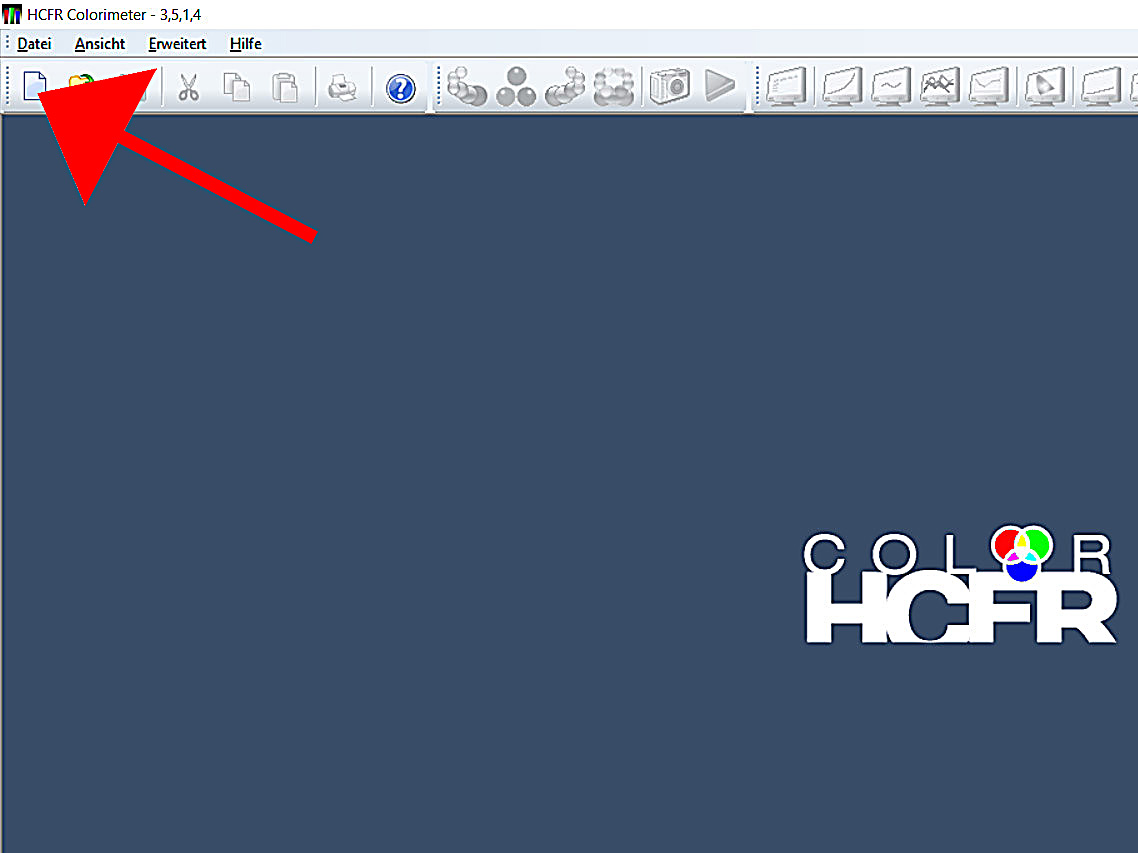
Öffnen Sie eine neue Datei in HCFR mit denselben Messkopfeinstellungen-Einstellungen wie zuvor.
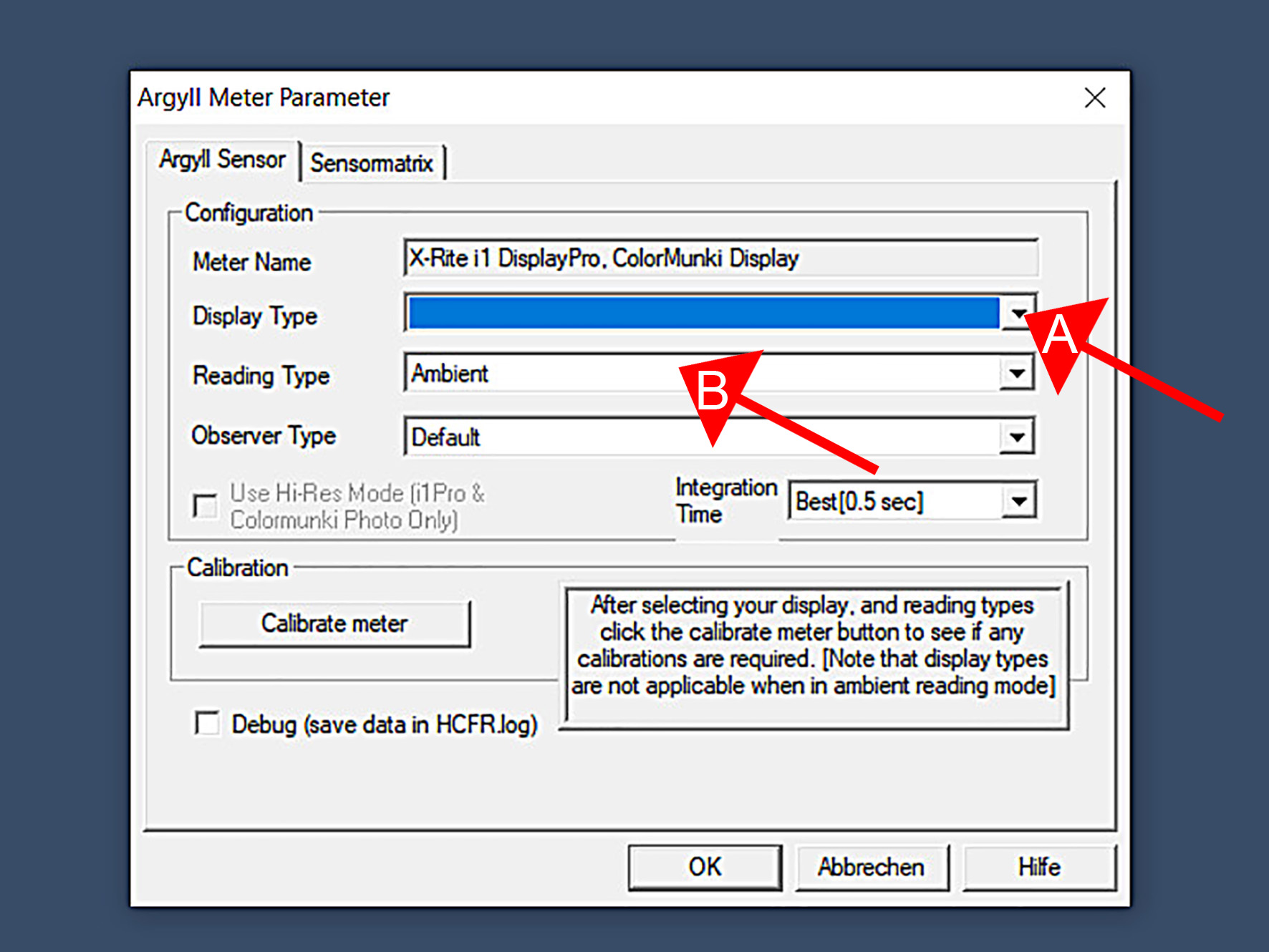
A: bleibt leer
B: Reading Type von „Ambient“ auf „Display“ umstellen.
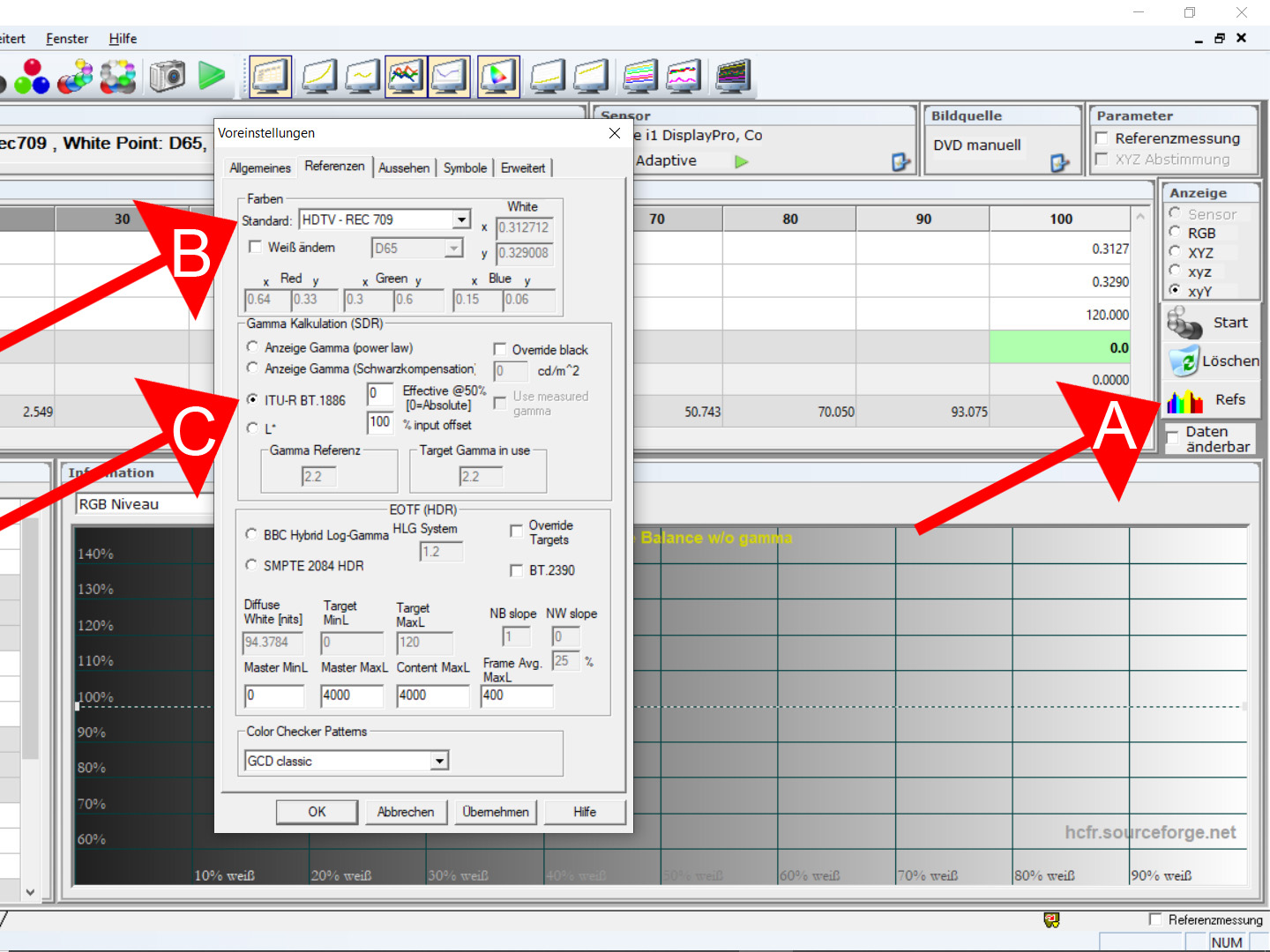
Führen Sie folgende Voreinstellungen aus für HDTV/Blu-ray.
A: Referenz anklicken, so dass sich das Fenster mittig öffnet
B: Hier nun den „Standard“ HDTV Rec709 einstellen
C: Gamma ITU-R BT 1886 oder alternativ Anzeige Gamma (Power law), falls ihr Projektor/TV in der Grundeinstellung kein BT1886 besitzen sollte.
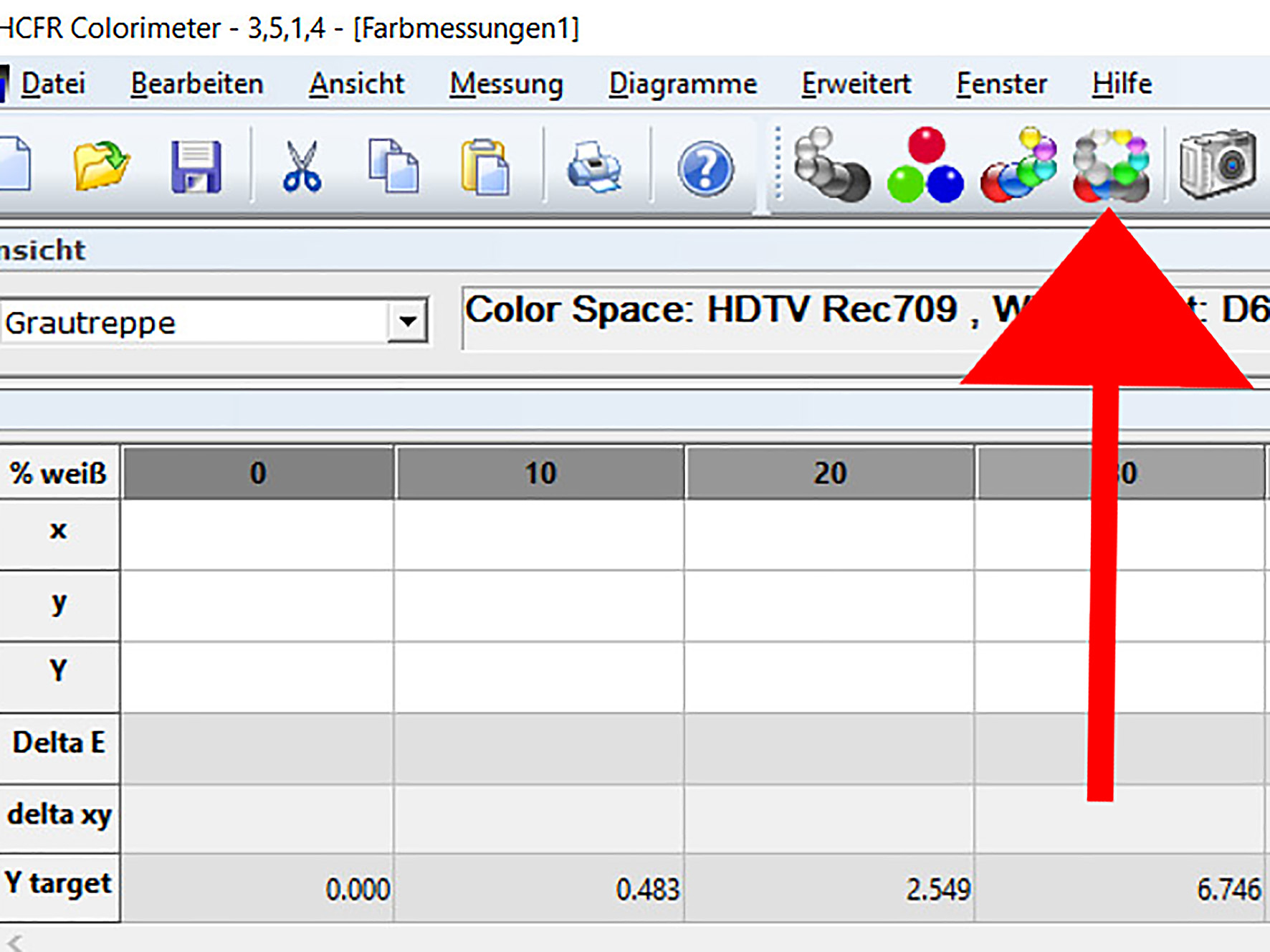
Kontrollmessung:
Das markierte Symbol drücken, um den Graustufenverlauf, Gamma, Kontrast, Primär- und Sekundärfarben zu messen.
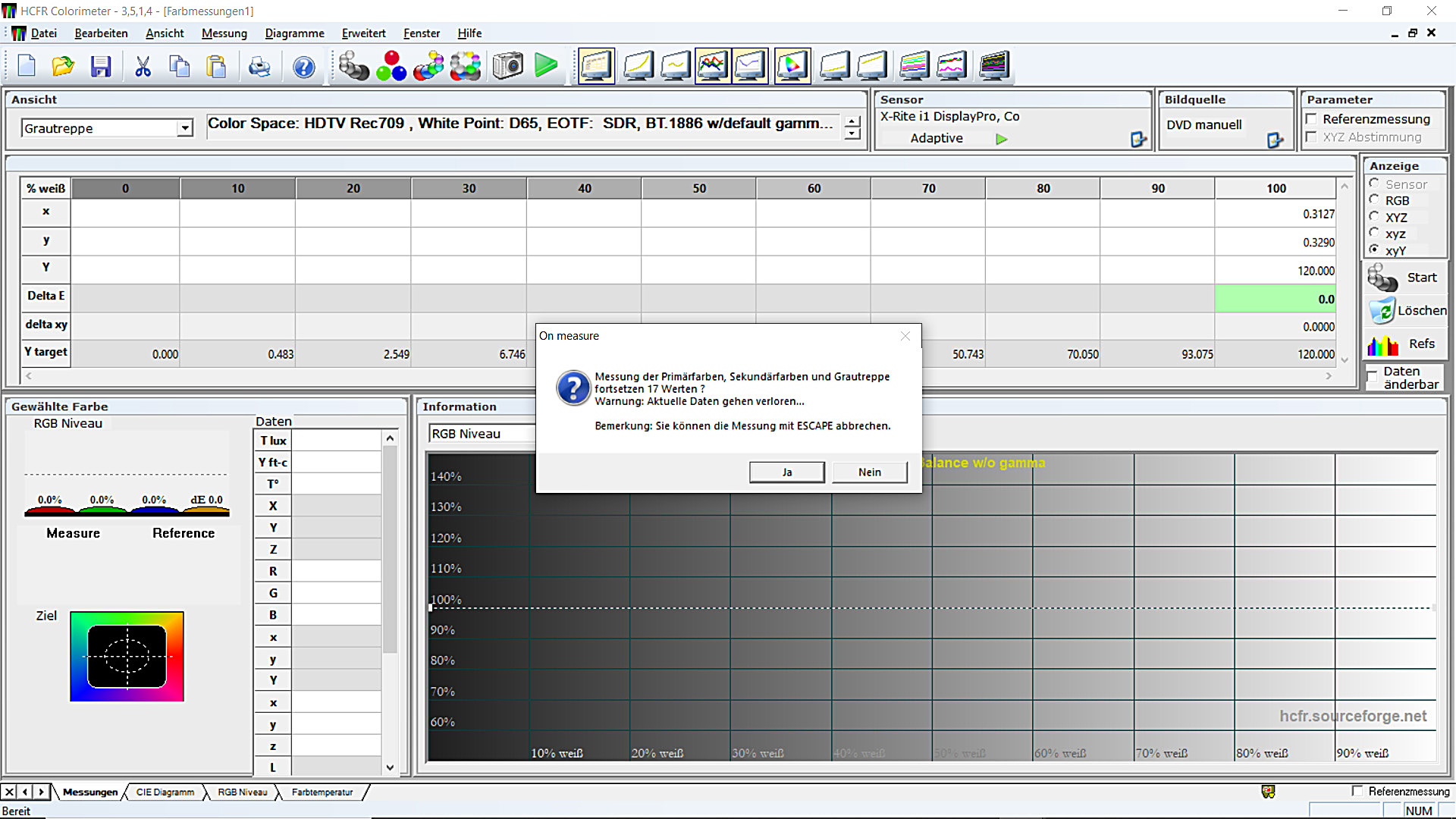
Bestätigen und Ja auswählen
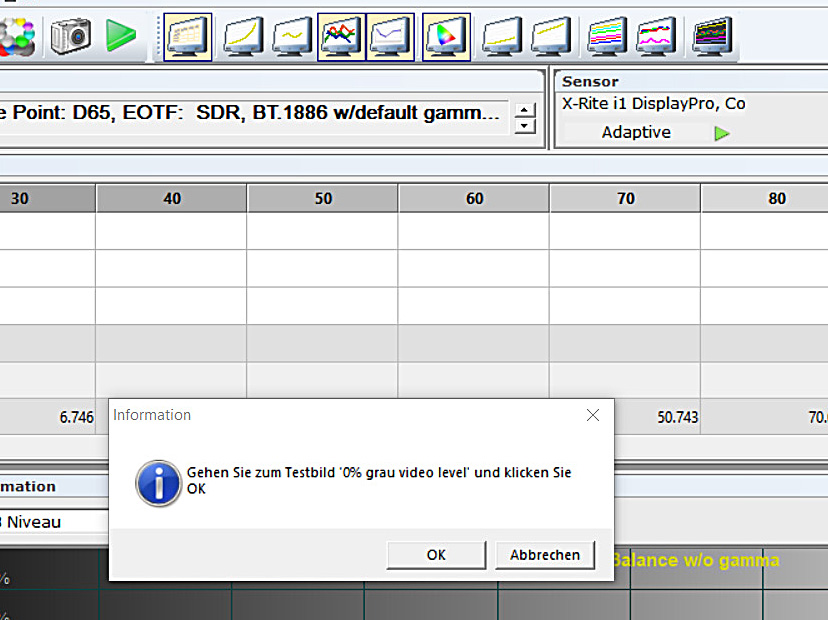
Messung durchführen:
Folgen Sie nun exakt den Anweisungen von HCFR. Die Messungen von Schwarz und 10 IRE dauern relativ lange. Je heller die zugespielten Testbilder allerdings sind, desto schneller geht die Messung mit HCFR vonstatten.
Ergebnis kontrollieren und korrigieren
Wenn die Messung fertig ist, speichern Sie anschließend das Messergebnis in einen Ordner nach Wahl. Diese Ist-Messung dient der Dokumentation und einem späteren Vergleich.
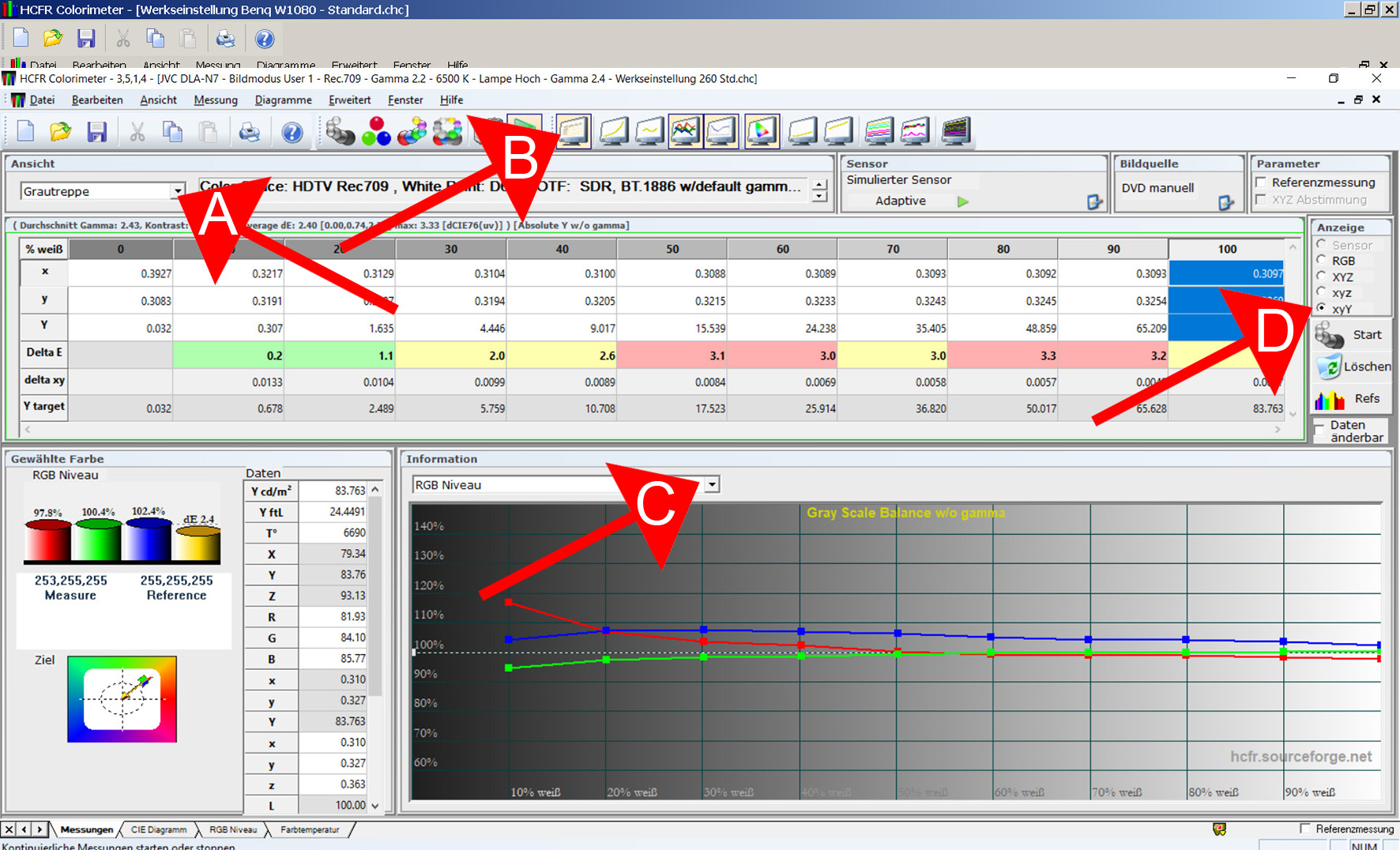
Messungen auslesen:
Um die Ergebnisse ablesen zu können, stellen Sie HCFR folgendermaßen ein. A: Messungen B: Grautreppe C: RGB Niveau D: xyY
Hier kann nun das Messergebnis abgelesen werden. In der Tabelle der „Graustufen“ (B) sind die xyY-Werte aufgeführt von 0…100 IRE.
Delta E beschreibt die prozentuale Abweichung vom Soll. Alle Werte unter 3,0 werden allgemein als gut bezeichnet.
Idealerweise sollte der Graustufenverlauf (C) von Rot, Grün und Blau exakt auf 100 % verlaufen.
Wie unter C zu erkennen ist, weichen RGB vom Idealwert ein wenig ab. Das sollte nun korrigiert werden.
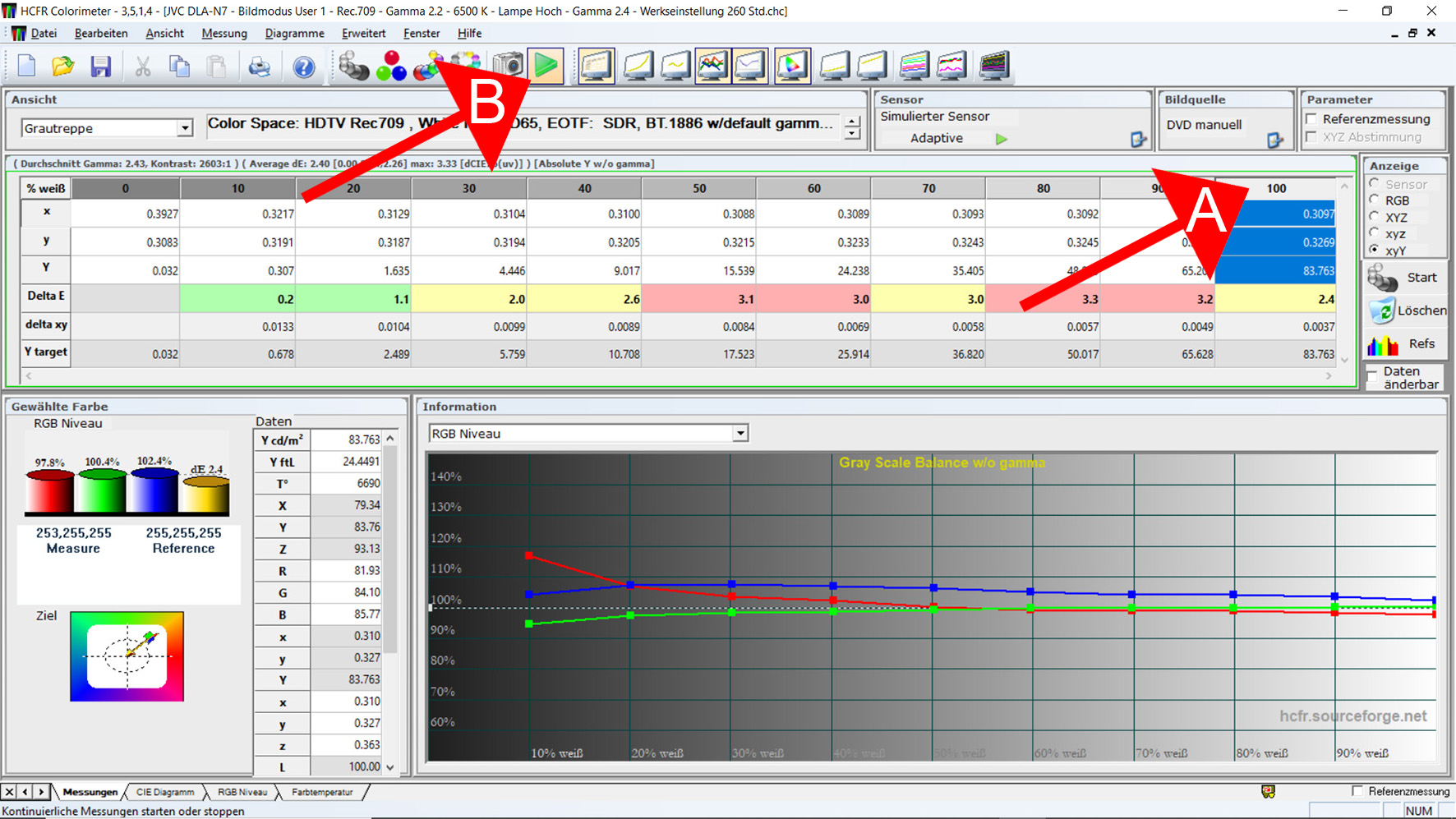
Dauermessung:
Spielen Sie als nächstes dem Projektor ein 100 IRE Testbild (Weißbild) zu und klicken Sie in der Tabelle auf 100 IRE (A). Starten Sie jetzt die kontinuierliche Messung, in dem der „Grüne Pfeil“ (B) angeklickt wird.
Fortan führt HCFR eine „Dauermessung“ durch, die auch sämtliche vorzunehmende Änderungen korrekt anzeigt.
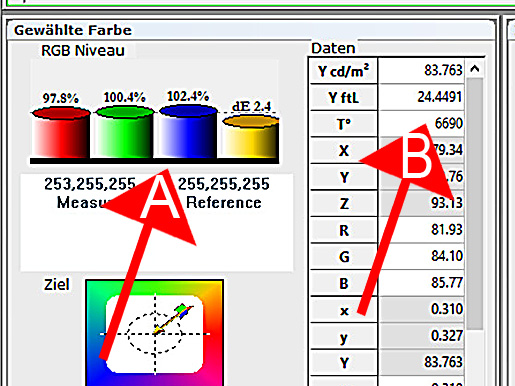
Ist-Zustand:
Links im Histogramm werden Zahlenwerte und Balkendiagramme angezeigt. Für uns sind nur RGB-Niveau und Farbtemperatur (T°) wichtig.
Idealerweise sollte das RGB-Niveau von Rot, Grün und Blau exakt 100 % betragen. Die Farbtemperatur soll 6504 Kelvin (D65) erzielen. Unser Testgerät weicht ab Werk allerdings vom Optimum sichtbar ab.
97 % Rot ist etwas zu gering, 100 % Grün passt, 102 % Blau ist minimal zu hoch. Die Folge dieser „Farbmischung“ ist eine etwas kühlere Farbtemperatur von 6690 Kelvin.

Einstellung der Farbtemperatur:
Mit den RGB-Gain-Reglern wird das Spitzenweiß so eingestellt, dass das Rot, Grün und Blau jeweils um 100 % erreichen. Idealerweise sollten die Regler erhöht werden, weil ein Absenken zu einem Helligkeitsverlust führt. Die Helligkeitsabnahme kann je nach Projektor und Voreinstellung unterschiedlich groß ausfallen. In Einzelfällen führt eine Kalibrierung sogar zu einer Helligkeitssteigerung.
Sollten die Regler keine Wirkung haben, wenn sie ins Plus verschoben werden, oder sich gar nicht in Plus verschieben lassen (wie in diesem Fall), weil die Regler bereits am Limit sind, dann müssen die Werte reduziert werden.
Um beispielsweise Rot auf 100 % zu bringen, machen wir folgendes:
Gain-Blau und Gain-Grün werden so lange reduziert, bis auch Rot im Diagramm 100 % erreicht – ebenso wie Blau und Grün.
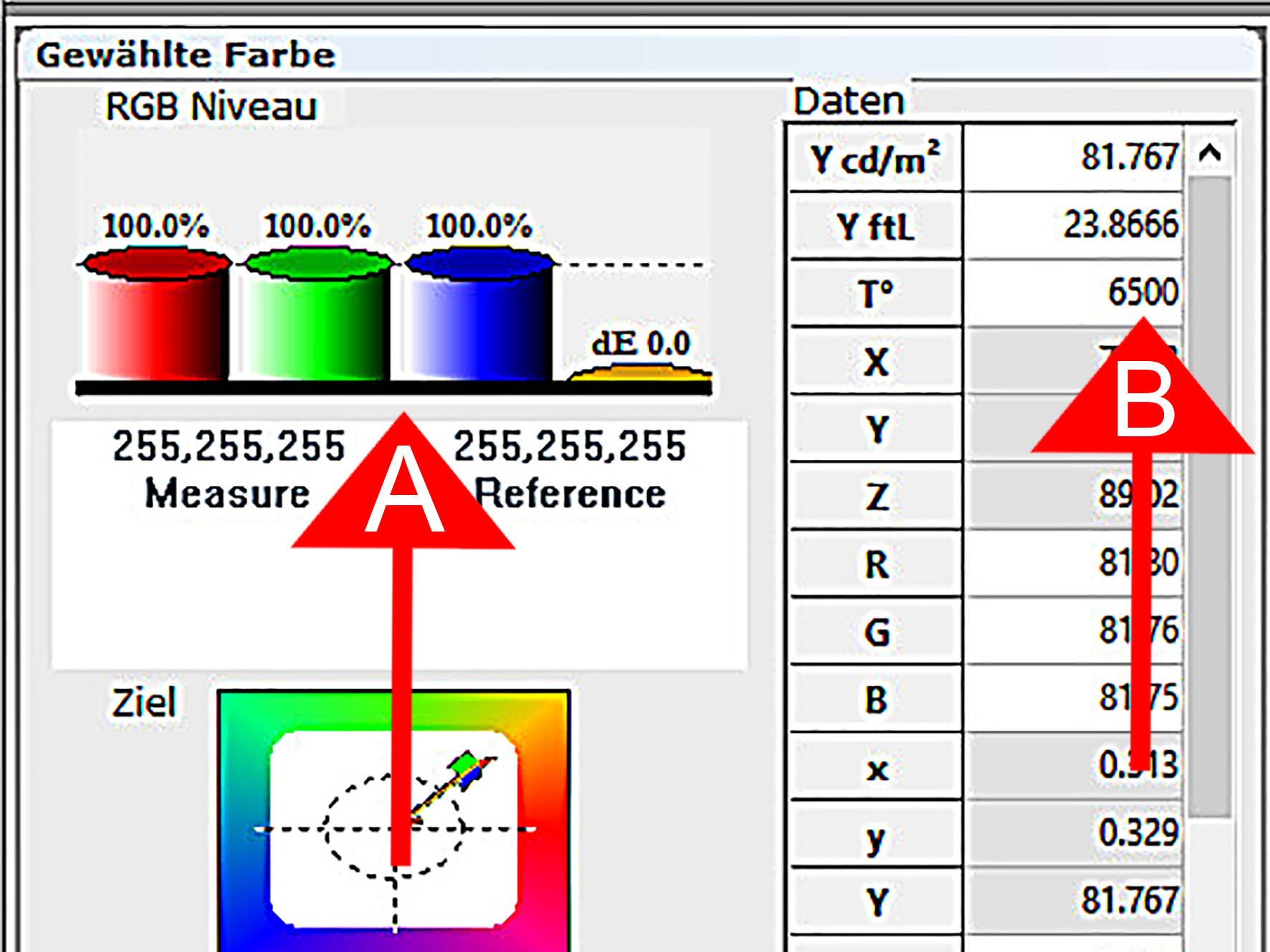
Nach der Kalibrierung von 100 IRE:
Rot, Grün und Blau betragen exakt 100 %. Die Farbtemperatur erreicht die gewünschten 6504 Kelvin (D65) fast punktgenau.
Als nächstes wird ein Testbild mit 20 IRE projiziert.
Falls dieser Wert deutlich vom Ideal abweichen sollte (z. B. Rot 108 %, Grün 100 %, Blau 89 %), kann mit den RGB-Offset-Reglern gegengesteuert werden, sofern in einer Grautreppe Verfärbungen überhaupt sichtbar sind. Abweichungen von 3 % vom Ideal (also 100 %) sind in der Regel unkritisch, weil sich diese Werte noch innerhalb üblicher Messtoleranzen befinden.
Die RGB-Offset-Regler sollte daher nur im „Notfall“ genutzt werden.
Mit den RGB-Offset-Reglern wird 20 IRE so eingestellt, dass ebenfalls eine Farbtemperatur von rund 6504 Kelvin herauskommt. Außerdem sollte auch hier das RGB Niveau jeweils 100 % betragen.
Abschließend sollten alle IRE-Stufen von 0 – 100 durchgeschaltet werden, um die Werte zwischen 20…100 IRE zu kontrollieren.
Wichtig: Die RGB-Offset-Regler sollten möglichst nicht angehoben werden, weil dadurch in der Regel der Schwarzwert verschlechtert wird. Wenn diese Regler für die Kalibrierung genutzt werden, sollten die Regler nach Möglichkeit allenfalls abgesenkt werden. Dabei ist darauf zu achten, dass keine sichtbaren Details im Schwarz absaufen.
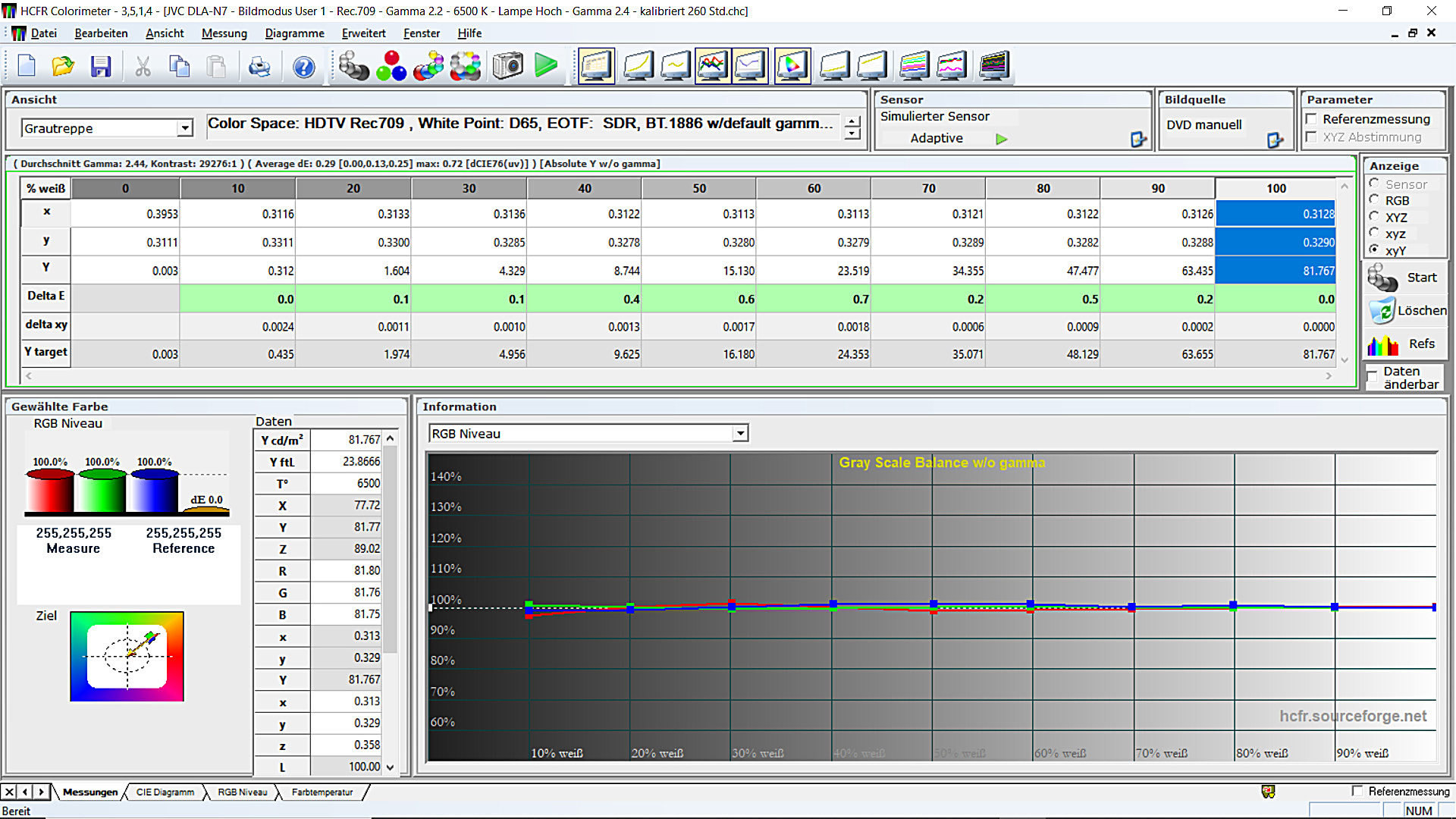
Kontrollmessung:
Die Kontinuierliche Messung wird beendet. Danach wird die Messung der Grautreppe, Primär- und Sekundärfarben gestartet, um das Ergebnis der Kalibrierung zu erhalten. Nun sollte der Graustufenverlauf nahe der 100 % Referenz verlaufen (siehe Bild). Abschließend sollte das Messergebnis mit beliebigen Namen gespeichert werden. Die Delta-E-Werte sollten im Idealfall jetzt alle im grünen Bereich sein.
Zur Kontrolle sollten abschließend die „Black-„ und „White-Clipping-„Testbilder zugespielt werden, um sich zu vergewissern, dass alle Graustufen korrekt dargestellt werden.
FERTIG!
Ideal ist die Kalibrierung, wenn eine Grautreppe vollständig und ohne verfärbte Abstufungen dargestellt wird.
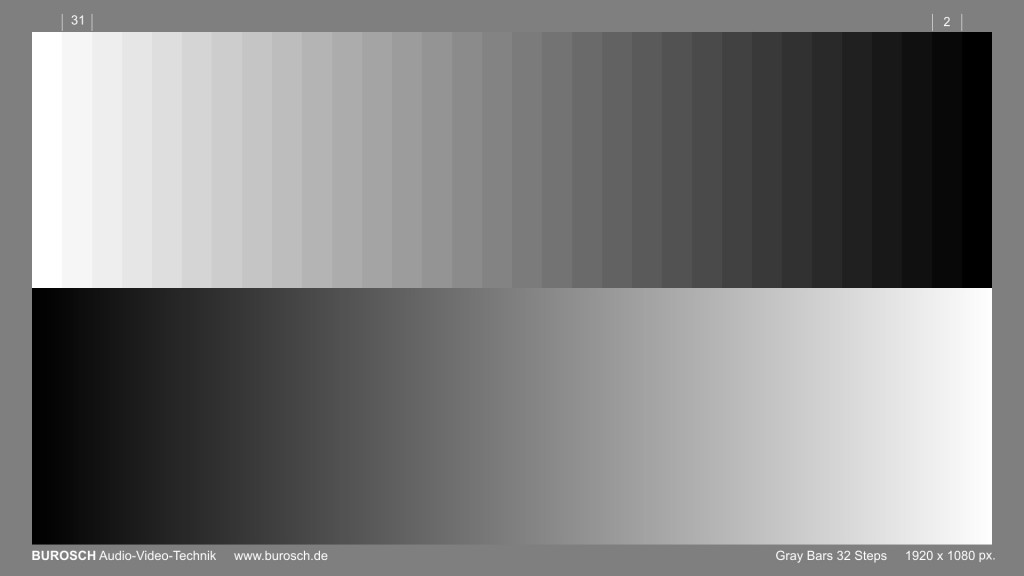
Korrekte Graustufendarstellung: Idealerweise zeigt der Graustufenverlauf keinerlei Verfärbungen auf. Alle Helligkeitsabstufungen werden farbneutral auf der Bildwand abgebildet.
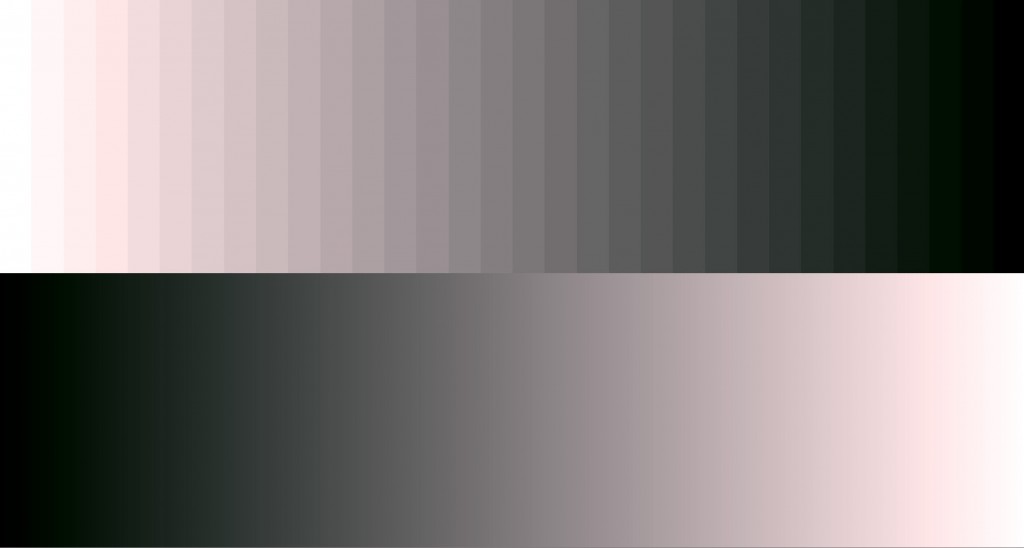
Fehlerhafte Graustufendarstellung: Falsche RGB-Gain/Offset-Einstellungen führen zu sichtbaren Verfärbungen im Bild. In diesem Fall die Kalibrierung wiederholen.
KONTROLLE DES FARBRAUMS
Idealerweise sollte für die Kalibrierung ein Farbraum gewählt werden, der dem Normfarbraum REC 709 nahe kommt. Diese heißen oftmals „Standard“, „Natürlich“, „Rec.709“, „Normal“.
Geringfügige Abweichungen von der Norm (siehe Diagramm unten) dürfen ignoriert werden.
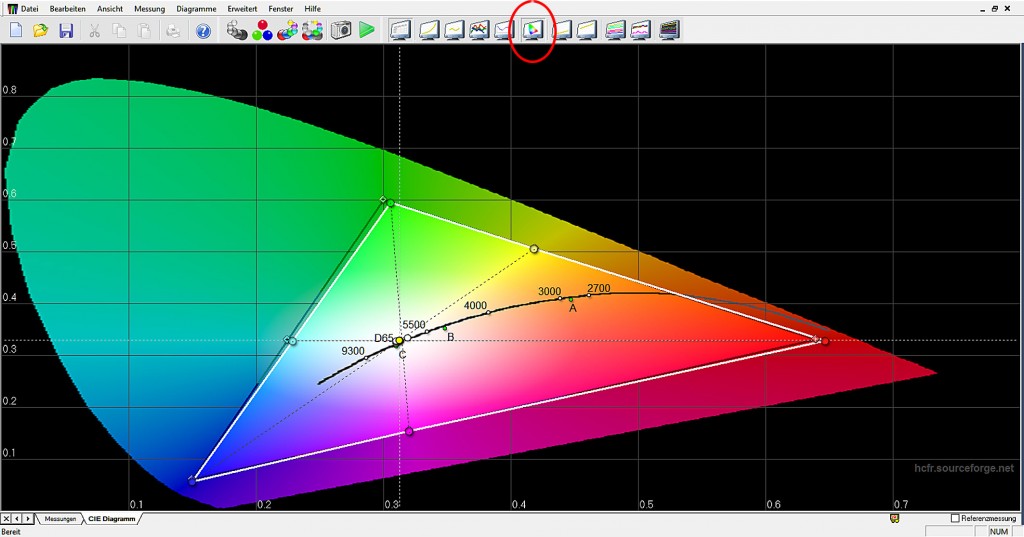
Farbraum REC709:
Das schwarze Dreieck zeigt die Soll-Koordinaten, das weiße Dreieck das Messergebnis. Mein Testgerät trifft ab Werk die Zielkoordinaten fast genau. Die geringfügigen Abweichungen dürfen wohlwollend ignoriert werden, weil diese durchaus in den Bereich üblicher Messtoleranzen fallen.
TESTBILD, Burosch für Helligkeit und Kontrast
AVS-HD709-Tesbilder für Full HD
HDR10-Testbilder für HDR
Beschreibung, Text, Fotos: Michael B. Rehders
Testbilder: AVS, Burosch
Wer die Kalibrierung live sehen möchte, kann das jetzt hier tun:
